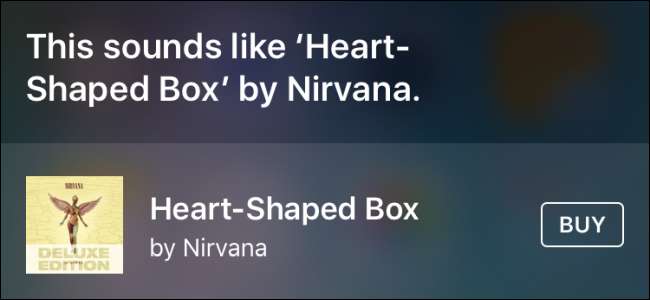
Siri poate folosiți motorul Shazam pentru a identifica melodiile pe care le aude, ceea ce este destul de util - mai ales dacă sunteți folosind Siri hands-free .. Din păcate, nu îi poți cere lui Siri doar să-ți arate o listă a melodiilor pe care le-ai identificat. Pentru aceasta, trebuie să vă scufundați în aplicația iTunes sau, pentru o listă mai completă, în aplicația Shazam. Iată cum funcționează totul.
LEGATE DE: 26 Lucruri de fapt utile pe care le poți face cu Siri
Vedeți melodiile identificate care sunt disponibile pentru cumpărare în iTunes
Aplicația iTunes Store are o listă cu toate melodiile pe care Siri le-a identificat și, de asemenea, a găsit o recomandare de cumpărare pentru iTunes. Dacă vedeți un link Cumpărați lângă melodie când Siri o identifică, melodia va apărea pe lista Siri din aplicația iTunes Store. Iată cum puteți găsi lista.
Atingeți aplicația „iTunes Store” pentru a deschide iTunes.
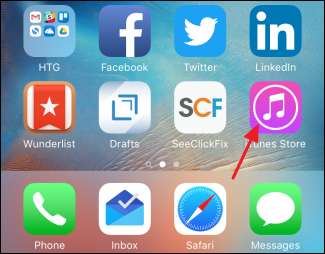
În iTunes, în fila Muzică, atingeți pictograma Listă din dreapta sus.
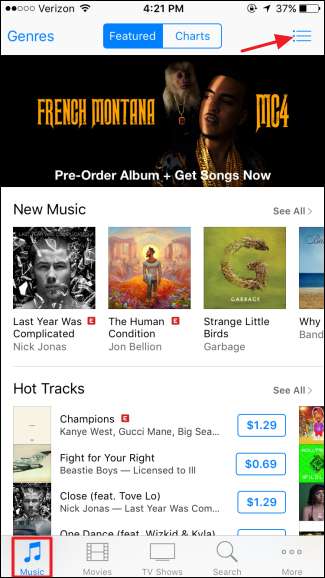
În ecranul Listă, atingeți fila Siri.
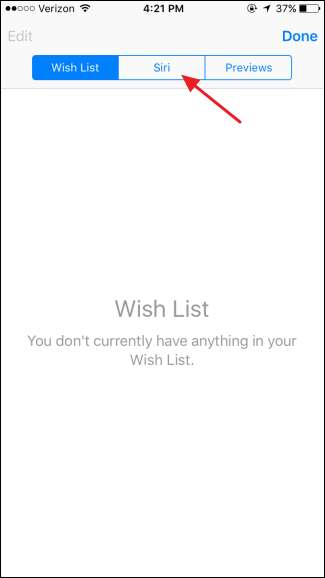
Această filă afișează o listă cu toate melodiile pe care le-ați folosit Siri pentru a le identifica și că Siri a reușit să găsească o opțiune imediată de cumpărare în magazinul iTunes.
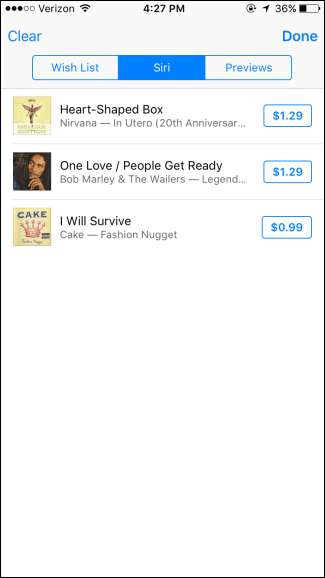
Din păcate, această listă nu arată melodii pe care nu le puteți achiziționa în magazin. De asemenea, nu afișează melodii pe care Siri nu le-a putut conecta imediat la o opțiune de cumpărare, chiar dacă aceste melodii sunt disponibile în magazinul iTunes. Nu am reușit să blocăm un răspuns exact când se întâmplă acest lucru, dar pare să se întâmple cel mai adesea când mai multe versiuni ale unei melodii sunt disponibile în magazin. Totuși, există o soluție.
Colectați și vizualizați o listă completă de melodii cu aplicația Shazam
Din moment ce Siri folosește motorul Shazam pentru a identifica melodiile, este logic că se leagă de Aplicația Shazam dacă îl aveți instalat. Problema este că conectarea nu este automată. Trebuie să trimiteți de fiecare dată melodiile identificate de Siri către Shazam pentru a le adăuga la lista dvs. Shazam. Este enervant, dar în plus, cel puțin veți avea o listă completă de melodii undeva, inclusiv cele care nu sunt disponibile pe iTunes.
Ori de câte ori folosiți Siri pentru a identifica o melodie, veți vedea un link Shazam în partea dreaptă jos. Atingeți acest lucru pentru ca Siri să adauge melodia în lista dvs. Shazam. Acesta este un pas deosebit de important de făcut dacă Siri nu afișează un link pentru a cumpăra melodia lângă titlul melodiei. Acesta este un indicator că melodia nu va apărea în lista Siri din iTunes.
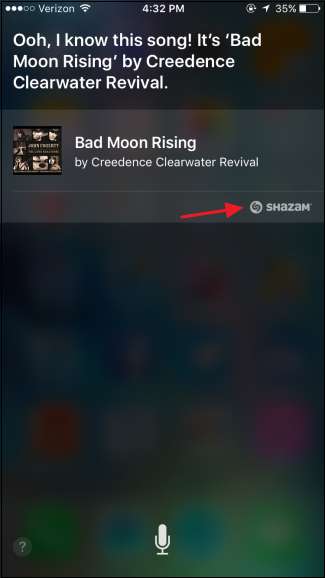
Când atingeți linkul Shazam de pe Siri, se deschide aplicația Shazam și puteți vedea că melodia a fost adăugată la lista dvs. Shazam My.

Desigur, a fi necesar să atingi linkul Shazam pentru a adăuga melodii nu este ideal, mai ales dacă te afli într-o situație în care folosești Siri hands-free. Dar este ceea ce este. Veți observa, de asemenea, în exemplul de mai sus că piesa „Bad Moon Rising” este în mod clar disponibilă de pe iTunes, chiar dacă Siri nu a oferit opțiunea de a o cumpăra atunci când a identificat piesa.
Da, toată treaba e cam ciudată. Ar fi frumos dacă Siri ar putea adăuga automat melodii pe lista Shazam sau chiar să păstreze o listă completă a ei. Dar cel puțin există un anumit mecanism pentru vizualizarea melodiilor pe care le-ați identificat.







